Bijgewerkt april 2024: Stop met het krijgen van foutmeldingen en vertraag uw systeem met onze optimalisatietool. Haal het nu bij deze link
- Download en installeer de reparatietool hier.
- Laat het uw computer scannen.
- De tool zal dan repareer je computer.
Sommige gebruikers krijgen foutcode 0x800704cf wanneer ze proberen toegang te krijgen tot Microsoft Store. In deze handleiding leest u hoe u deze fout kunt oplossen.

Schakel het selectievakje Netwerkclient voor Windows Netwerk uit.
Voor de eerste oplossing moet u contact opnemen met het Netwerkcentrum. Volg deze stappen:
- Klik met de rechtermuisknop op het netwerkpictogram dat u op de taakbalk wilt hebben.
- Klik op Netwerk- en internetinstellingen.
- Selecteer Adapteropties wijzigen aan de rechterkant van het venster.
- U zou nu het venster met alle netwerkverbindingen moeten zien.
- Klik met de rechtermuisknop op uw Wi-Fi of Ethernet en selecteer Eigenschappen.
- Schakel het selectievakje Client voor Microsot Network uit en klik op OK. Zodra dit is gebeurd, zou je de 0x800704cf-fout niet meer op je scherm moeten zien.
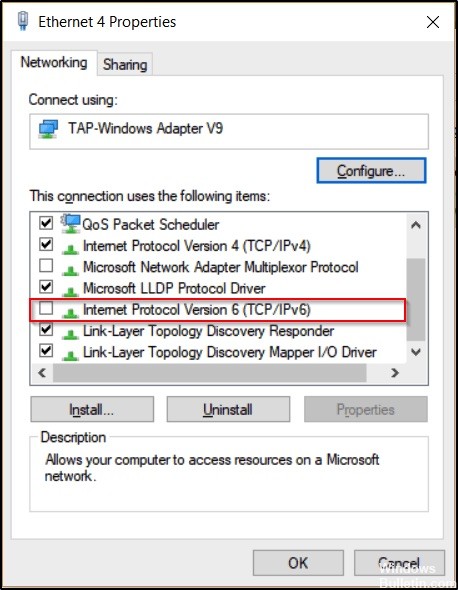
PAS DE INSTELLINGEN VAN HET VIRTUELE PRIVÉ-NETWERK AAN
Update april 2024:
U kunt nu pc-problemen voorkomen door deze tool te gebruiken, zoals u beschermen tegen bestandsverlies en malware. Bovendien is het een geweldige manier om uw computer te optimaliseren voor maximale prestaties. Het programma repareert met gemak veelvoorkomende fouten die op Windows-systemen kunnen optreden - urenlange probleemoplossing is niet nodig als u de perfecte oplossing binnen handbereik heeft:
- Stap 1: Download PC Repair & Optimizer Tool (Windows 10, 8, 7, XP, Vista - Microsoft Gold Certified).
- Stap 2: klik op "Start scannen"Om registerproblemen met Windows te vinden die pc-problemen kunnen veroorzaken.
- Stap 3: klik op "Herstel alles"Om alle problemen op te lossen.
Virtuele privé-netwerken (VPN's) zijn erg handig om u op internet te beschermen, omdat ze uw identiteit verbergen door uw verbinding via beveiligde servers te routeren.
Ze lijken echter uw Microsoft Store-configuratie te verstoren. Na installatie van de VPN-software wordt meestal een virtuele Ethernet-adapter, een TAP-apparaat genaamd, geïnstalleerd.
Veel VPN's ondersteunen IPv6 niet en als IPv6 ingeschakeld blijft voor de TAP-adapter die op uw computer is geïnstalleerd wanneer u een dergelijke VPN gebruikt, kan de fout 0x800704cf verschijnen.
- Om dit probleem op te lossen, gaat u naar Configuratiescherm> Netwerk en internet> Netwerk en Share Center en selecteert u Adapterinstellingen wijzigen in het linkerdeelvenster.
- Hier moet u de TAP-adapter selecteren die op uw apparaat is geïnstalleerd.
- Klik met de rechtermuisknop op de adapter en selecteer Eigenschappen en schakel vervolgens IPv6 uit.
Voer een probleemoplossing voor het netwerk uit
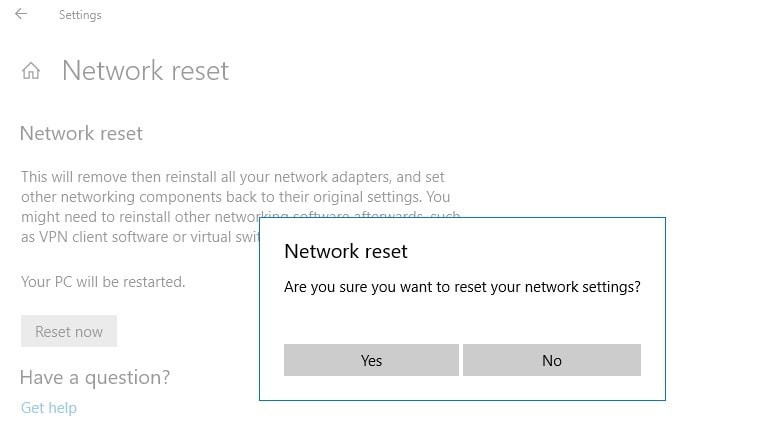
De eerste stap om de fout '0x800704CF - Het lijkt erop dat u geen verbinding met internet heeft' in de Windows Store te corrigeren, is problemen met het netwerk oplossen. Om dat te doen:
1. Klik met de rechtermuisknop op het Wi-Fi-beeld (of LAN-pictogram) rechtsonder op de taakbalk en selecteer Probleemoplossing.
2 Volg de instructies op het scherm om het probleem op te lossen.
Schakel uw antivirus / beveiligingssuite uit of verwijder deze.
In sommige gevallen heb ik gezien dat sommige antivirusprogramma's, zoals Avast of AVG Antivirus, netwerkproblemen kunnen veroorzaken na het bijwerken van hun engine of na een update van Windows. In deze gevallen geef ik er de voorkeur aan het beveiligingsprogramma te verwijderen en opnieuw te installeren.
Dus als u een antivirusprogramma of firewall gebruikt die u tegen internetverkeer beschermt, probeer dan de internetbeveiliging (web) uit te schakelen of - beter gezegd - tijdelijk het beveiligingsprogramma van uw computer te verwijderen. Probeer vervolgens opnieuw verbinding te maken met Microsoft Store, en als de fout "0x800704CF" is verholpen, installeert u uw beveiligingsprogramma opnieuw.
De TCP / IP-stapel opnieuw instellen

Het transmissiebesturingsprotocol bevat enkele regels die de internetverbinding op uw pc tot stand brengen. Als deze tool onjuiste configuratiewijzigingen bevat, verhoogt u het risico op codefout 0x800704cf op uw systeem. Het resetten van TCP / IP kan worden gebruikt als een gids voor probleemoplossing in dergelijke scenario's.
- Klik op het pictogram Zoeken in de taakbalk en typ cmd in het zoekvenster.
- Klik nu met de rechtermuisknop op de optie Opdrachtprompt en selecteer Als administrator uitvoeren.
- Wanneer de UAC-prompt verschijnt, drukt u op Ja om toegang toe te staan.
- Voer vervolgens de volgende code uit -
- ipconfig / flushdns
- Met deze opdracht wordt de DNS-cache gewist, wat een mogelijke reden is voor de foutcode 0x800704cf bij het verbinden met het netwerk.
- Als dat daarna lukt, moet u de NetBIOS-naam bijwerken. Voer gewoon deze opdracht uit -
- nbtstat –RR
- Voer de volgende opdrachtregels uit om de Internet Protocol (IP) en Winsock-catalogus opnieuw in te stellen.
- netsh int ip reset
- netsh winsock reset
- Nadat deze opdrachten met succes zijn uitgevoerd, start u uw pc opnieuw op om de tot nu toe gemaakte wijzigingen op te slaan.
Expert Tip: Deze reparatietool scant de repositories en vervangt corrupte of ontbrekende bestanden als geen van deze methoden heeft gewerkt. Het werkt goed in de meeste gevallen waar het probleem te wijten is aan systeembeschadiging. Deze tool zal ook uw systeem optimaliseren om de prestaties te maximaliseren. Het kan worden gedownload door Hier klikken

CCNA, Web Developer, PC Troubleshooter
Ik ben een computer-liefhebber en een praktiserende IT-professional. Ik heb jarenlange ervaring achter de rug bij het programmeren van computers, hardware-probleemoplossing en reparatie. Ik ben gespecialiseerd in webontwikkeling en databaseontwerp. Ik heb ook een CCNA-certificering voor netwerkontwerp en probleemoplossing.

